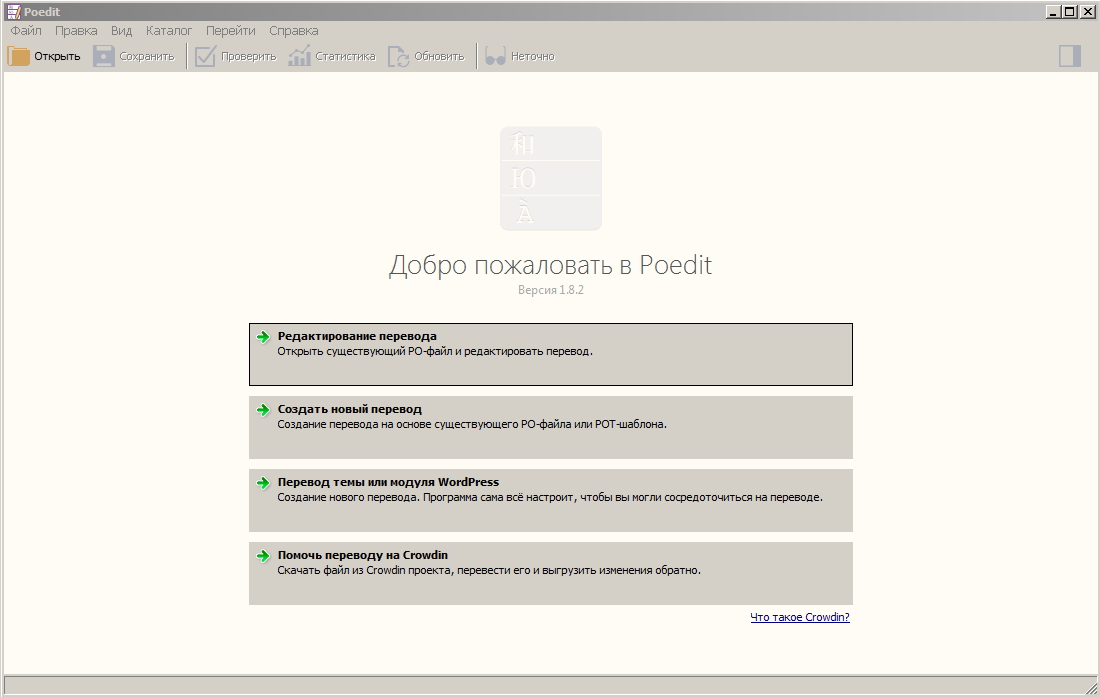Редактирование шаблона WordPress: файл single.php. Single шаблон wordpress
Как задать Свой шаблон для записей в WordPress в 3 шага
Приветствую на страницах блога. Сегодня мы научимся задавать свои шаблоны для вывода постов (записей) в WordPress. В WordPress из коробки возможно делать свои шаблоны для страниц. Но для постов такая возможность к сожалению отсутствует. Некоторые темы поддерживают форматы записей, но это не шаблоны.
Итак, чтобы задавать свои шаблоны для записей в WordPress есть несколько решений. Я приведу в блоге наиболее простое и элегантное на мой взгляд.
Шаг 1. Устанавливаем плагин Single Post Template для отображения своих шаблонов записей
Установим плагин Single Post Template из директории плагинов WordPress. Скачиваем и активируем плагин в панели администрирования.


Устанавливаем плагин Single Post Template для отображения своих шаблонов записей
Шаг 2. Создаем свой шаблон для записей в WordPress
Идем в папку с нашей темой. У меня это тема twentytwelve. По умолчанию для отображения всех постов вначале задействуется файл «single.php», далее в этот файл обычно подгружаются другие шаблоны но сейчас нам это не нужно. Итак, копирую файл «single.php» и называю его своим именем нового шаблона «single-custom-tamplate-for-posts.php». Вы можете назвать файл как угодно, главное сохранив в названии конструкцию «single-ваше-название.php», то есть чтобы в начале имени файла было написано «single-«.

Создаем свой шаблон для записей в WordPress
Открываю созданный файл шаблона и в начале файла добавляю следующий код:
То что написано после «Single Post Template:» — и будет именем данного шаблона, которое будет отображаться в админке.
Вот что у меня получилось:

Создаем свой шаблон для записей в WordPress
Вы можете заметить что в шаблоне я добавил свои теги:
single-custom-tamplate-for-posts.php <br><br> <h2>MY Special Template</h2>Сделал я это специально, чтобы потом проверить выводится пост по новому заданному шаблону или по стандартному. Должен ведь новый шаблон чем-то отличаться.
Собираетесь в путешествие и выбираете какой сувенир привезти домой? Какие сувениры привезти из Таиланда или как выгодно делать покупки на Бали? Смотрите все о сувенирах на сайте http://suvenirfest.ru. Сайт Сувенир Фест — расскажет вам все о сувенирах и покупках во всех странах мира.
Шаг 3. Активируем новый шаблон для поста в WordPress
Заходим в редактирования записи, для которой нужно изменить шаблон, не экране должен был появиться блок с названием «Single Post Template» — это блок плагина который мы установили. Если его нет, перейдите в настройки Настройки экрана и включите его отображение.

Создаем свой шаблон для записей в WordPress
В админке этот блок выглядит вот так, в нем можно указать шаблон, которым мы хотим выводить наш пост. Я здесь выбрал созданный ранее шаблон.


Создаем свой шаблон для записей в WordPress
Сохраняю пост, и иду на сайт — посмотреть изменился ли шаблон вывода поста. Как видим, да, теперь пост выводится с использованием нового заданного шаблона.

Создаем свой шаблон для записей в WordPress
Готово!)
Итак, подытоживая данный урок мы создали шаблон для записи, и с помощью плагина заставили запись выводиться по этому шаблону.
Данный урок является частью цикла статей под названием Курс обучения по WordPress. Переходите по ссылке и ознакомьтесь с другими уроками по WordPress.
rightblog.ru
Редактирование шаблона Wordpress для seo блога
 Продолжаю редактировать шаблон блога WordPress для своего блога. Сегодня я уделю внимание файлу single.php. Он выполняет вывод текста заметки на блог, когда Вы нажимаете на название поста, когда находитесь на главной странице этого блога или на ссылке “Читать далее”. Многие из Вас перешли на мой блог с поисковых систем, сразу попав на страницу, которая была сгенерирована этим файлом.
Продолжаю редактировать шаблон блога WordPress для своего блога. Сегодня я уделю внимание файлу single.php. Он выполняет вывод текста заметки на блог, когда Вы нажимаете на название поста, когда находитесь на главной странице этого блога или на ссылке “Читать далее”. Многие из Вас перешли на мой блог с поисковых систем, сразу попав на страницу, которая была сгенерирована этим файлом.
Я часто пишу очень длинные посты, в тексте размещаю несколько ссылок. При этом, я желаю уменьшить количество исходящих ссылок на страницы рубрик, меток, кроме того, я желаю выводить постоянный текст с предложением подписки на мой Twitter, RSS под каждой заметкой, затем вставить код для обеспечения работы нескольких плагинов.
Итак, для редактирования файлов шаблона открываю его текстовым редактором NotePad++. Файл состоит из 128 строк, из них пустых – 67 пустых. Это довольно много, к тому же я буду при оптимизации шаблона вставлять много кода и обычный текстовых строк, что еще больше должно усложнить код шаблона для моего блога.
Во время изучения кода шаблона я увидел отдельный код(23 строки), который реализует “Хлебные крошки” на страницах блога. Конечно, нужно в него внести определенные изменения.

Здесь нужно перевести слово “Home”, ниже по коду будут встречаться слова “Archive”, “404 Page”, “Posts in” – “Опубликовано”, слова “You are here” – я уберу с кода. После установки этого шаблона на блог я смогу отключить плагин Хлебные крошки”.

Все работает нормально, да название поста не ссылка, а простое предложение, а слова “без рубрики” и название блога работают как ссылки, что не закрыты от индексирования. Стиль форматирования меня не заботит, так как он подобран под общий стиль шаблона блога.
Продолжаю работу по редактированию шаблона. Что бросается в глаза: мелким шрифтом написано название поста. Вывод той информации, что под наименованием меня тоже не устраивает. Ссылка “Edit” мне вообще не нужна. Вообще я вместо этого блока вставлю блок кода который применял при редактировании файла index.php.

Горчичным цветом я выдел стоку, которая отвечает за вывод названия поста. Сам код не трогаю, post single меня интересует. Я так понял, что автор шаблона использует разные свойства стилей, для форматирования текста в файле index.php и single.php.
Потому ищу в файле style.css название этого стиля и выполняю редактирование.

Сразу скажу, что код файла со стилями довольно сложен. Но я нашел и увеличил величину шрифтов. Первая строка (выделено желтым цветом) отвечает за вывод названия поста. Именно тот отрезок кода, что подсвечен определяет величину шрифта, 14 изменяю 22 (делаю так же, как и на главной странице).
Голубым цветом подсветил код, который отвечает за величину шрифта – 12 меняю на 15 (так же как и на главной странице). Весь текст поста выводится с помощью тега <p>, выравнивается по умолчанию – по левой стороне.
Теперь займусь редактированием блока, который размещен под названием поста(выделено 4 строки зеленым цветом). Я их удаляю и вставлю код, который я возьму с файла index.php (читайте предыдущую заметку о редактировании шаблона).
| 1 2 3 4 5 6 7 | <?php the_time('d F Y'); ?> / <!--выводит сколько смотрели данный пост на данный момент, --> <?php if(function_exists('the_views')) { the_views(); } ?> <!--конец выводы данного поста на экран, --> / Категории: <?php the_category(', ') ?> / <?php the_tags('Метки: ', ', ', ''); ?> / <?php comments_popup_link('Нет камментариев', '1 Комментарий', 'Комментариев %'); ?> |
Код строки, который выделенный серым цветом, я удаляю. Он отвечает за вывод ссылки, который отвечает за открытие админки и последующего редактирования поста. Вроде все. Оформление мне подходит, потому не лезу больше в код файла style.css.
Я должен позаботится о выводе блока ссылок на подобные статьи. В самом начале создания этого блога я пользовался услугами плагина WordPress Simple Tags. К сожалению, сейчас автор сократил его функциональность, потому на замену приходит другой плагин WordPress. Я его установил, протестировал, учёл нюансы его работы.
В завершении редактирования файла, я задумал разместить социальный блок, в котором я приглашу читателей подписаться на мои обновления:
- размещу приглашение читателям подписаться на мою RSS лету и Twitter.
- размещу несколько кнопок социальных сервисов: Я.ру и Maill.ru.
- удалю плагин Topsy Retweet Button, и установлю кнопки Twitter Твитнуть и Читать, которые заменят плагин.
- установлю кнопку Мне нравится от Facebook.
- Размещу форму E-mail рассылки от FeedBurner.
При создании этого социального блога я должен написать текст приглашения подписаться на обновление моего блога в произвольном виде, как это я сделаю, Вы можете увидеть в конце этой статьи. В текст ее я должен интегрировать 2 ссылки.
Ссылка, которая реализует возможность подписки на RSS ленту блога:
| 1 | <a rel="nofollow" href="<a href="http://feeds.feedburner.com/seomans/WmNZ">http://feeds.feedburner.com/seomans/WmNZ"</a> target="_blank">RSS - ленту</a> |
Ссылка, которая помогает перейти и подписаться на мой микроблог на Twittere:
| 1 | <a rel="nofollow" href="<a href="http://twitter.com/#!/seomansblog"">http://twitter.com/#!/seomansblog"</a> target="_blank">Twitter блог</a> |
И в конце этой социального блока я размещу форму подписки на рассылку обновлений моего блога по E-mail почте, реализация которой выполнена с помощью сервиса FeedBurner. Я не буду размещать скриншот этого блока, ведь он отображается под этой статьёй.
Осталось перевести две строки с английского на русский:
Sorry, but you are looking for something that isn't here.
и Not Found.
Удаляю пустые строки в файле single.php, сохраняю, проверяю работоспособность отредактированного шаблона. Очередной этап по редактированию шаблона для WordPress завершен. При редактировании этого файла нужно быть внимательным, особо смотреть нужно на теги <div> </div>, с помощью которых и выполняется разметка документа.
Если я не верно установлю какой-то код, шаблон будет отображаться криво. А вот каких-то точных рекомендаций по редактированию тем нельзя дать. Ведь у каждого автора свой стиль, и свои особенности создания шаблонов. Потому один совет: после внесения одного изменения в коде документа, нужно его сохранить и проверить работоспособность шаблона. Если все работает нормально выполнять следующие действия. Так как здесь и кода немного, но внесенные изменения мне доставляли большие неудобства.
Шаблоны « WordPress Codex
Languages: English • Español • Italiano • 日本語 Русский • (Add your language)
Templates are the files which control how your WordPress site will be displayed on the Web. These files draw information from your WordPress MySQL database and generate the HTML code which is sent to the web browser. Through its powerful Theme system, WordPress allows you to define as few or as many Templates as you like all under one Theme. Each of these Template files can be configured for use under specific situations. More information on creating Themes can be found at Theme Development.
General Theme Articles
Использование_тем Основная информация об использовании и установке тем и шаблонов Миграция плагинов и тем Content information how to upgrade a theme for compatibility with new versions of WordPress Разработка темы Как создать свою собственную тему Framework (каркас) темы Build a child theme on the foundation of a parent theme. You can start with a theme that you like and easily modify the parts you want to change. Do more in less time. Обзор темы How to prepare your Theme for public release and submission to Theme Directory I18n для разработчиков WordPress Internationalization, including a section on how to internationalize your theme Theme Compatibility List List of which Themes are compatible with various Versions WordPress Creating Admin Themes How to create a plugin that modifies the look of the Admin section Интеграция_WordPress_в_Ваш_сайт_—_Введение Using WordPress with your existing websiteTemplate File Articles
General References
Stepping Into Templates Introduction to the building blocks of WordPress Themes, the template files. Explains how they work together to build a web page and how template files can be included in other template files. Template Hierarchy Description of the order of preference of templates for the generation of various pages. Briefly lists the various templates that WordPress checks for in the process of generating a requested page on the weblog. Цикл_WordPress Description of the WordPress Loop, which is the part of a template file that generates the content Цикл_в_действии More about the WordPress Loop WP Query WP Query is a class that refers to the $wp_query object used in the WordPress Loop. There are times when you may have to interact with the WP Query, for instance when creating multiple Loops, or when dealing with Conditional_Tags.Header, Footer, Sidebar, and Content Sections
Дизайн_Заголовка Customizing the header.php template file.Adding Post Feeds to the Header How to add RSS feed links to your header template fileCustomizing Your Sidebar Customizing the sidebar.php template file.Customizing the Read More Customizing the look of Read More links on your excerptsNext and Previous Links Customizing the look of next/previous post/page linksStyling Page-Links How to break up single posts into multiple pages, and customize their linksSeparating Categories Putting custom separators in the category list for your postsUsing Custom Fields How to add custom meta-data to your blog posts, and how to display itAdding Asides How to add side notes to your blog posts Enabling Popup Comments How to make comments come in a pop-up windowArchives, Categories, and Special Pages
Creating a Static Front Page How to make a static home page, or splash page, for your blogAuthor Templates Customizing the author.php template file which showcases information about the author and their posts. Category Templates All about defining and customizing templates for the various category archives for your blog. Tag Templates All about defining and customizing templates for the various tag archives for your blog. Alphabetizing Posts How to make a category page use alphabetical rather than chronological orderCreating an Archive Index Customizing the archives.php template file which showcases posts by date.Pages Describes WordPress Pages, and the relationship between Templates and Pages feature.Page Templates Describes the Template Hierarchy for Pages and Custom Page Templates. Styling Theme Forms Describes how to make forms in your templates for comments, search, etc.Creating a Search Page Customizing the search.php template file.Creating an Error 404 Page Creating a template file Page to feature a customized Error 404 Page.Displaying Posts Using a Custom Select Query Modifying which posts are displayed on a pageExternal ResourcesTemplate Tags Articles
Stepping Into Template Tags Introduction to the use of template tags in template files. Template Tags The core set of functions used to draw information from the database and display it on the web. For example, the Content of a Post is displayed with the Template Tag the_content(). Anatomy of a Template Tag Understanding the structure, usage, and parameters of template tags used in template files. Include Tags A document describing the tags that are available to include and use Wordcodex.wordpress.org